透明水彩にチカラを入れています。
ダンナに「ええんちゃう」と言われたからなのですが、おかげさまでたくさんの方にみていただいています。ありがとうございます。
以前よりカタチが良くなったのは、トレース台を使っているからなんです。
以前から気になってたトレースなしの線画の難しさ
透明水彩を本格的にやりはじめたのは、2016年から。シュミンケの固形水彩を手にして描いてます。
透明水彩で画用紙を透けるくらいのもので描く画風にしているので、描くときは鉛筆があまり乗らないほうがいいんですね。
ワトソン紙を愛用して描いているのですが、分厚いのでなかなか一筆でデッサンが決まらずちょっとやきもきしてました。
iPadでやるやり方を見つけたが……
以前ご紹介したiPadでトレースするやり方もあります。簡易的にできるのできるので、持っている人で急にやらないといけなくなったときに、おすすめです。
ただ、設定を結構いじる必要があるのと、それさえもめんどうだと思う私。
アナログ創作されている方のアドバイスも聞いて、トレース台を購入することにしました。
「TREVIEWER(トレビュアー) LED B4サイズ」
購入したのは「TREVIEWER(トレビュアー) LED B4サイズ」です。

作品を作るとき、現在持っている画用紙がいちばん大きいのでA4サイズ。
ぐるぐる回しても大丈夫なくらいの大きさがいいかなぁとB4サイズにしました。
傾きは3段階に調節できます。
液晶のシートが付属されており、それを貼って使用します。
300g水彩紙でも透けるトレース台
今持っている水彩紙でいちばん分厚いのが、「ホルベイン ウォーターホワイト ナチュラル A4 300g」以前紹介した塗り絵の白紙の部分です。
下の紙は、コピー紙。ラフはiPadクリスタで、好きな鉛筆ブラシでガリガリ描いてます。
これで試してみました。
「トレビュアー LED B4サイズ」は明るさが7段階に調節できます。明るい方から順にボタン押すことで変更できます。(いちばん暗い→いちばん明るいに戻る)

上の写真は、ボタン押して4回目の明るさ×「 ウォーターホワイト ナチュラル A4 300g 」です。きれいに透けていますね!
よく使うはがきサイズのワトソン紙でも、いちばん暗いのでも透けて感動…!(下の写真)
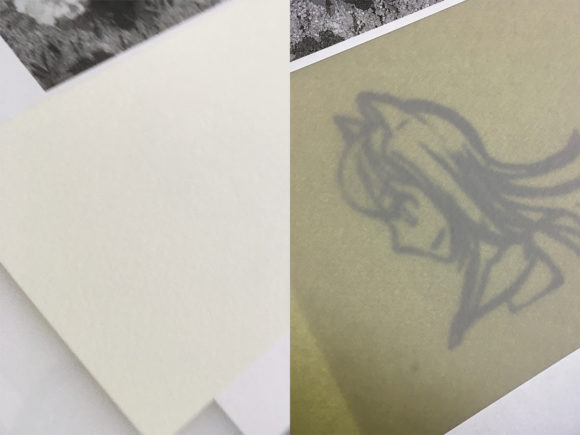
個人的に見やすいのは、ボタン押して4回目かなぁって。明るすぎても目が疲れるので…。
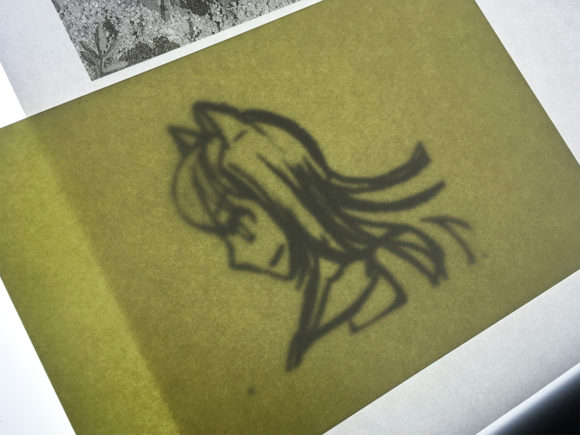
iPadの設置台としても
大きめの台にしたのはもうひとつ理由「iPad Proの設置台として使うこと」。
これがうまくいったんですよー!
Apple純正のカバーを使っているのですが、裏面がフェルト状になってていちばん傾いていても、ずれずに維持することができました。

iPad自体を傾けたり自由な方向にすることもできて便利ですね。
顔に近くなるから、姿勢が悪くなることも少なくなるし。
iPadの台はしばらくこれですね…!
アダプターはUSBに変更
別途買う必要がありますが、電源をUSBに変更することも可能です。
私はPCにある資料を見ながら描くことも多く、ディスプレイの前に設置しているので電源をUSBに変更しました。
明るさは変わることなく使えているし、アダプターの場所も取らないので便利ですよ。
まとめ
こうやって試してみて、ほんとに透けて描けることに感動しました。
ストレスなく線画が描けるー!もっと早くに買えばよかった。
トレース台勧めてくれた、友人たちありがとうー!
アナログ絵をずっと続けたい方はぜひトレース台を検討してみてはいかがでしょうか。
Twitterのモーメントも良ければ、ご覧ください。
透明水彩をはじめ、アナログ水彩のイラストをInstagramに投稿ししています。
アナログ水彩のみご覧なりたい方は、よければフォローどうぞ。






